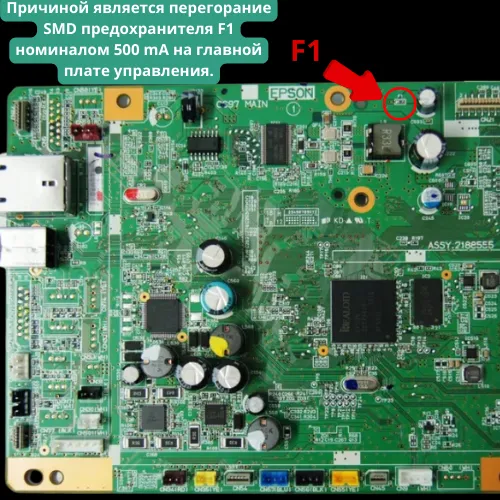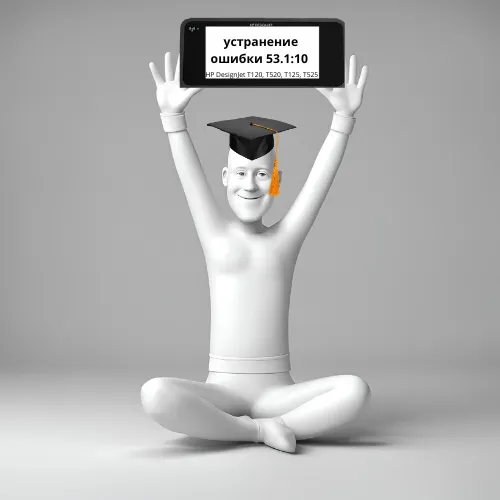Как самостоятельно заправить принтер?

Печатные устройства прочно вошли в нашу жизнь. В каждом офисе, во многих семьях, где есть студенты или школьники, появился принтер. Выбор модели зависит от объёма и вида работы. Если необходима печать документов, приобретают лазерную модель, струйный вариант позволяет печатать не только документы, но и цветную продукцию – фотографии, открытки, буклеты.
Заправка лазерного картриджа
В лазерном принтере красящим материалам является тонер – специальный порошок, который под влиянием электростатического поля наносится на лист бумаги, закрепляется при нагреве. Ёмкостью для тонера служит картридж, состоящий из бункера для порошка и ёмкости, в которой собираются неиспользованные остатки тонера. После печати определенного количества страниц порошок заканчивается, необходима заправка или замена. Каждый производитель использует для своей техники порошок, разработанный по уникальной технологии, это необходимо учитывать при покупке тонера.
Этапы заправки:
- выкрутите боковые заглушки;
- аккуратно извлеките светочувствительный барабан, накройте салфеткой от пыли;
- достаньте заряжающий вал, придерживая за боковые стороны;
- выкрутите ракель;
- очистите детали от остатков порошка и сора;
- откройте пробку магнитного бункера;
- сделайте из бумаги воронку, засыпьте порошок.
Соберите детали в обратном порядке. Если ваш картридж имеет чип (счетчик печати), не пытайтесь осуществить заправку самостоятельно. Принтер откажется работать. Обнулить информацию на чипе можно в сервисном центре. Проводить заправку нужно в перчатках в проветриваемом помещении.
Заправка струйного картриджа
Чернила для струйной модели – дорогие расходные материалы. Если чернила закончились, можно купить новый картридж или повторно заправить существующий. Заправка позволяет сэкономить значительную сумму денег.
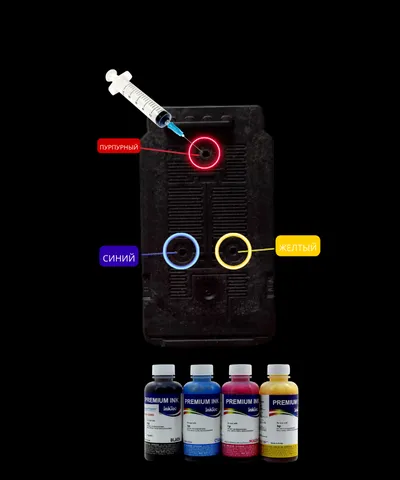
Этапы заправки:
- Приобретите комплект чернил в магазине или закажите через Интернет. Качественные заправочные наборы содержат всё необходимое – емкости с чернилами, шприцы, салфетки, наклейки, инструкцию, заглушки.
- Запаситесь бумажными полотенцами и узким скотчем.
- Изучите инструкцию.
- Достаньте картридж.
- Удалите наклейку, определите отверстия для заливки расходного материала, в этом вам поможет инструкция.
- Зубочисткой или иголкой сделайте небольшие отверстия в защитном слое.
- Не перепутайте, для каждого цвета чернил собственный резервуар.
- Количество чернил указано в инструкции, наберите жидкость в одноразовый шприц, удалите воздух, проведите заправку.
Следите за уровнем заправки, нельзя переполнять резервуар. Протрите контакты бумажным полотенцем, заклейте отверстия скотчем. Работайте в перчатках, следите, чтобы чернила не попали на окружающие предметы, отмыть их сложно. Отпечатайте тестовую страницу, убедитесь, что сделали заправку правильно.
Если у вас возникли проблемы с лазерным принтером или струйным, специалисты сервисного центра Mister-print придут на помощь. Оформите заявку на сайте или по телефону, в течение часа мастер приедет в офис или на дом. Вызов по территории Санкт-Петербурга бесплатный, по области – в зависимости от расстояния. Работаем без перерывов и выходных. Постоянным клиентам предлагаем сервисное обслуживание, это позволит сэкономить средства на профилактике, ремонте и заправке оргтехники.